Book Appointment Now
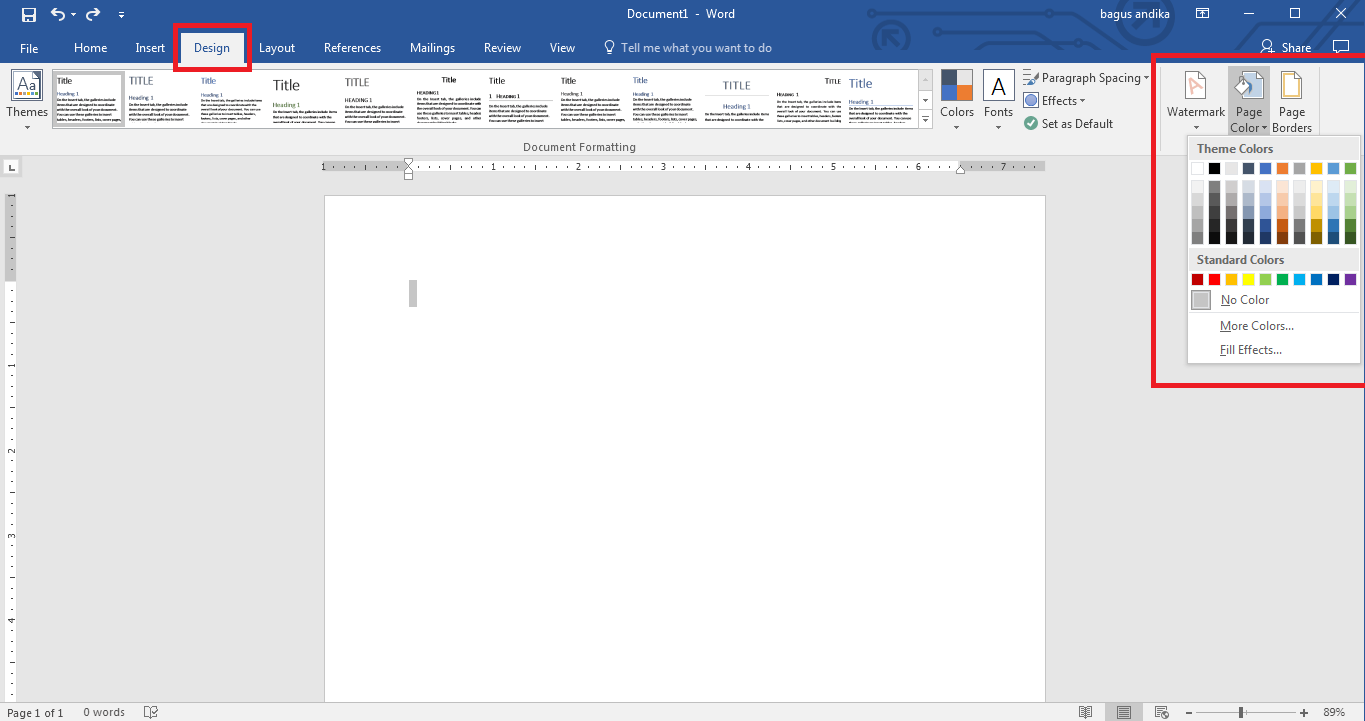
Cara mengubah background lembar word
Mengungkap Rahasia Tampilan Dokumen: Panduan Lengkap Mengubah Background Lembar Microsoft Word
Microsoft Word adalah salah satu alat pengolah kata paling dominan di dunia, digunakan oleh jutaan orang untuk berbagai keperluan, mulai dari surat sederhana hingga laporan kompleks, buku, dan materi presentasi. Meskipun seringkali fokus pada konten teks, aspek visual dokumen juga memegang peranan penting. Salah satu cara paling efektif untuk meningkatkan daya tarik visual atau memberikan identifikasi merek pada dokumen Anda adalah dengan mengubah latar belakang lembar kerja.
Mengubah latar belakang Word bukan hanya tentang estetika; ia dapat berfungsi sebagai elemen branding, penanda mood, atau bahkan membantu dalam keterbacaan tertentu. Namun, banyak pengguna hanya akrab dengan fungsi dasar dan mungkin tidak menyadari berbagai opsi yang tersedia untuk menyesuaikan latar belakang. Artikel ini akan memandu Anda melalui berbagai metode untuk mengubah latar belakang lembar Word, dari warna solid sederhana hingga gambar kompleks, serta membahas pertimbangan penting yang perlu Anda ketahui.
Mengapa Mengubah Latar Belakang Dokumen Word?
Sebelum kita menyelami "bagaimana," mari kita pahami "mengapa." Ada beberapa alasan kuat mengapa Anda mungkin ingin menyesuaikan latar belakang dokumen Anda:
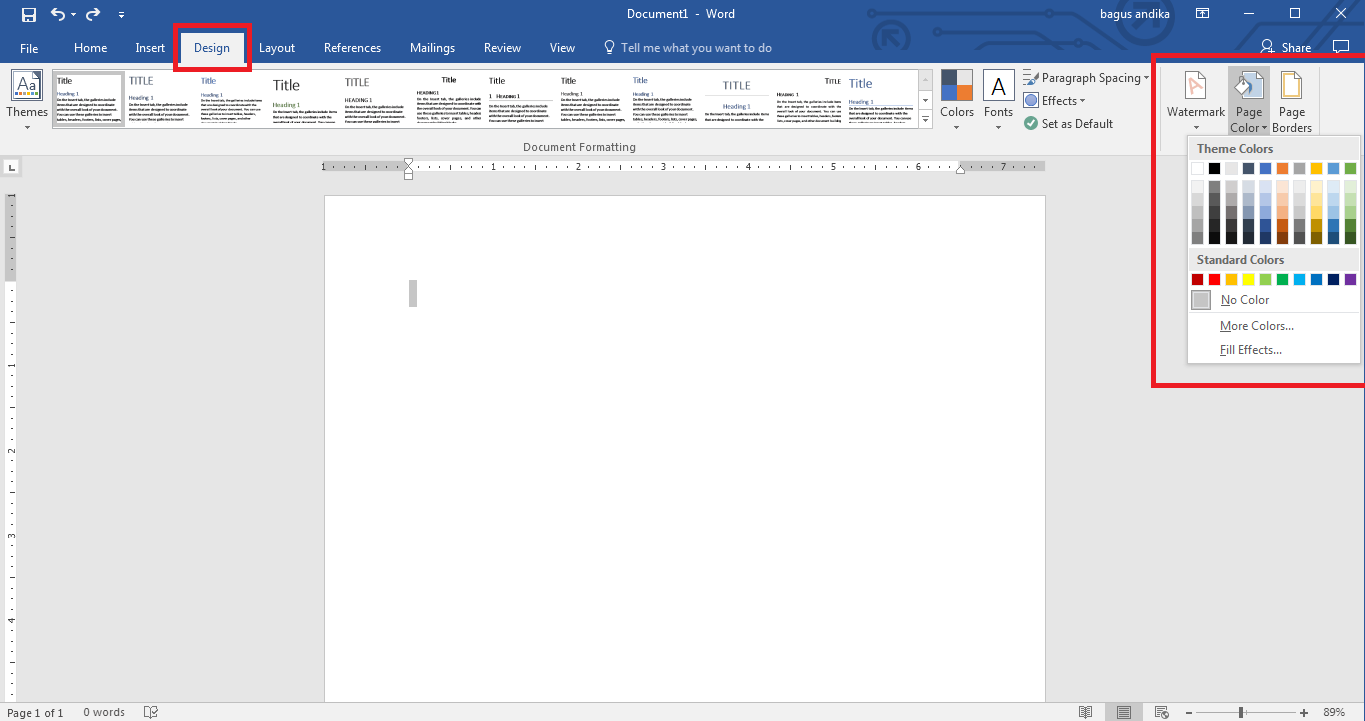
- Branding dan Profesionalisme: Untuk dokumen bisnis, menambahkan logo perusahaan atau skema warna merek sebagai latar belakang dapat memperkuat identitas visual dan memberikan kesan profesional.
- Daya Tarik Visual: Latar belakang yang menarik dapat membuat dokumen lebih menyenangkan untuk dibaca, terutama untuk materi non-formal seperti undangan, brosur, atau kartu ucapan.
- Mood dan Tema: Latar belakang dapat membantu menciptakan suasana atau tema tertentu. Misalnya, latar belakang yang hangat untuk dokumen liburan, atau yang dingin untuk topik ilmiah.
- Keterbacaan (Tergantung Konteks): Meskipun kontroversial, terkadang latar belakang berwarna terang dengan teks gelap bisa lebih nyaman bagi mata daripada putih murni, terutama untuk orang dengan disleksia atau sensitivitas cahaya. Namun, ini harus dilakukan dengan hati-hati.
- Placeholder atau Draf: Latar belakang buram atau tanda air "DRAF" atau "RAHASIA" sering digunakan untuk menunjukkan status dokumen.
- Kreativitas Pribadi: Untuk proyek pribadi, mengubah latar belakang memungkinkan Anda mengekspresikan kreativitas dan membuat dokumen benar-benar unik.
Metode 1: Mengubah Latar Belakang dengan Warna Solid (Page Color)
Ini adalah metode paling dasar dan paling sering digunakan untuk mengubah warna latar belakang seluruh halaman.
Langkah-langkah:
- Buka Dokumen Anda: Pastikan dokumen Word yang ingin Anda ubah latar belakangnya sudah terbuka.
- Pilih Tab "Desain" (Design): Di pita (ribbon) atas Word, temukan dan klik tab "Desain". Tab ini didedikasikan untuk opsi-opsi tata letak dan tampilan dokumen.
- Temukan Opsi "Warna Halaman" (Page Color): Di grup "Latar Belakang Halaman" (Page Background) di sisi kanan tab "Desain", Anda akan melihat opsi "Warna Halaman". Klik panah kecil di sampingnya.
- Pilih Warna: Sebuah palet warna akan muncul. Anda dapat memilih salah satu warna tema yang tersedia, warna standar, atau klik "Warna Lainnya…" (More Colors…) untuk membuka kotak dialog palet warna yang lebih luas. Anda bahkan bisa memilih "Efek Isian…" (Fill Effects…) untuk opsi gradien atau tekstur bawaan (meskipun ini lebih jarang digunakan untuk warna solid).
- Terapkan Warna: Setelah Anda memilih warna, latar belakang seluruh dokumen Anda akan segera berubah sesuai pilihan Anda.
Kelebihan:
- Sangat mudah dan cepat diterapkan.
- Tidak memengaruhi ukuran file secara signifikan.
- Memberikan tampilan yang bersih dan seragam.
Kekurangan:
- Secara default, warna halaman ini tidak akan dicetak. Untuk mencetaknya, Anda perlu menyesuaikan pengaturan Word (akan dibahas di bagian "Pertimbangan Penting").
- Terbatas pada warna solid atau gradien/tekstur bawaan yang sederhana.
Metode 2: Menambahkan Gambar sebagai Tanda Air (Watermark)
Tanda air adalah gambar atau teks yang muncul secara buram di belakang konten utama dokumen. Ini sering digunakan untuk logo perusahaan, status dokumen (misalnya, "DRAFT"), atau elemen dekoratif yang tidak mengganggu teks.
Langkah-langkah:
- Buka Dokumen Anda: Pastikan dokumen Word yang ingin Anda ubah latar belakangnya sudah terbuka.
- Pilih Tab "Desain" (Design): Sama seperti mengubah warna halaman, mulailah dengan mengklik tab "Desain".
- Temukan Opsi "Tanda Air" (Watermark): Di grup "Latar Belakang Halaman", klik "Tanda Air".
- Pilih "Tanda Air Kustom…" (Custom Watermark…): Dari menu dropdown, pilih opsi ini untuk mengunggah gambar Anda sendiri.
- Pilih "Tanda Air Gambar" (Picture Watermark): Dalam kotak dialog "Tanda Air Tercetak" (Printed Watermark), pilih radio button "Tanda Air Gambar".
- Pilih Gambar: Klik tombol "Pilih Gambar…" (Select Picture…). Anda dapat memilih gambar dari file di komputer Anda, dari pencarian gambar online, atau dari OneDrive Anda.
- Atur Opsi (Opsional):
- Skala (Scale): Anda bisa memilih "Otomatis" (Auto) agar Word menyesuaikan ukuran gambar, atau menentukan persentase tertentu (misalnya, 50%, 100%, 200%).
- Pudarkan (Washout): Centang kotak "Pudarkan" untuk membuat gambar lebih buram, sehingga teks di atasnya tetap mudah dibaca. Ini adalah opsi yang sangat disarankan untuk sebagian besar kasus penggunaan tanda air gambar. Jika Anda ingin gambar tampil lebih jelas, Anda bisa menghapus centangnya.
- Terapkan: Klik "OK" atau "Terapkan" (Apply). Gambar Anda akan muncul sebagai tanda air buram di setiap halaman dokumen.
Kelebihan:
- Sangat baik untuk branding (logo perusahaan) atau penanda status dokumen.
- Secara default, tanda air akan dicetak.
- Tidak mengganggu teks utama karena sifatnya yang buram.
Kekurangan:
- Gambar cenderung terlihat buram (karena opsi "Washout" yang disarankan).
- Kurang cocok untuk gambar latar belakang yang ingin tampil jelas atau berwarna penuh.
- Tidak memberikan kontrol penuh atas posisi atau ukuran gambar secara presisi seperti metode "Bentuk" atau "Header/Footer".
Metode 3: Menggunakan Gambar sebagai Latar Belakang Penuh (Melalui Bentuk/Shape)
Metode ini memberikan kontrol lebih besar atas bagaimana gambar latar belakang Anda muncul, termasuk posisi, ukuran, dan transparansi. Ini ideal jika Anda ingin gambar tampil lebih jelas daripada tanda air, atau jika Anda ingin menggunakan tekstur atau pola sebagai latar belakang.
Langkah-langkah:
- Buka Dokumen Anda: Pastikan dokumen Word yang ingin Anda ubah latar belakangnya sudah terbuka.
- Sisipkan Bentuk: Pilih tab "Sisipkan" (Insert), lalu klik "Bentuk" (Shapes). Pilih "Persegi Panjang" (Rectangle) dari daftar.
- Gambar Persegi Panjang: Klik dan seret mouse Anda untuk menggambar persegi panjang yang menutupi seluruh halaman dokumen Anda. Jangan khawatir jika tidak pas sempurna, Anda bisa menyesuaikannya nanti.
- Format Bentuk: Setelah persegi panjang digambar, tab "Format Bentuk" (Shape Format) akan muncul di pita.
- Isian Bentuk (Shape Fill): Klik "Isian Bentuk" dan pilih "Gambar…" (Picture…).
- Pilih Sumber Gambar: Anda dapat memilih gambar dari file di komputer Anda, dari pencarian gambar online, atau dari ikon.
- Atur Gambar: Setelah gambar disisipkan, gambar tersebut akan mengisi persegi panjang.
- Garis Bentuk (Shape Outline): Klik "Garis Bentuk" dan pilih "Tanpa Kerangka" (No Outline) agar tidak ada garis di sekitar gambar.
- Atur Posisi Bentuk ke Belakang Teks: Ini adalah langkah krusial!
- Dengan bentuk masih terpilih, di tab "Format Bentuk", klik "Maju/Mundur" (Bring Forward/Send Backward) atau "Susun" (Arrange).
- Pilih "Kirim ke Belakang" (Send Backward), lalu "Kirim ke Belakang Teks" (Send Behind Text). Ini akan memastikan teks dokumen Anda muncul di atas gambar.
- Sesuaikan Ukuran dan Posisi: Seret gagang pengubah ukuran (lingkaran kecil di sudut dan sisi bentuk) untuk memastikan gambar menutupi seluruh halaman dengan rapi. Anda juga bisa memindahkannya.
- Salin ke Halaman Lain (Jika Diperlukan): Jika Anda ingin gambar ini muncul di setiap halaman, Anda perlu menyalin bentuk ini ke header/footer atau menyisipkan jeda bagian (section break) dan menyalinnya di setiap bagian (lihat bagian "Pertimbangan Penting"). Cara termudah untuk semua halaman adalah menyalin bentuk yang sudah diatur, lalu masuk ke Header/Footer (klik dua kali di area atas atau bawah halaman), tempelkan bentuk di sana, dan sesuaikan. Bentuk di Header/Footer akan muncul di setiap halaman.
Kelebihan:
- Kontrol penuh atas ukuran, posisi, dan transparansi gambar (melalui opsi "Format Bentuk").
- Gambar dapat terlihat jelas dan berwarna penuh.
- Cocok untuk pola, tekstur, atau gambar latar belakang yang kompleks.
Kekurangan:
- Sedikit lebih rumit untuk diterapkan, terutama jika Anda ingin gambar muncul di semua halaman secara konsisten tanpa perlu menyalinnya berulang kali.
- Dapat meningkatkan ukuran file dokumen, terutama jika menggunakan gambar beresolusi tinggi.
- Secara default, gambar ini juga tidak akan dicetak kecuali Anda mengaktifkan pengaturan cetak latar belakang.
Metode 4: Menggunakan Header/Footer untuk Gambar Latar Belakang (Lanjutan)
Metode ini mirip dengan menggunakan bentuk, tetapi dengan menempatkan gambar langsung di area header atau footer, gambar akan secara otomatis muncul di setiap halaman (kecuali ada jeda bagian yang diatur berbeda).
Langkah-langkah:
- Masuk ke Header/Footer: Klik dua kali di area atas (header) atau bawah (footer) halaman. Ini akan membuka mode pengeditan Header & Footer.
- Sisipkan Gambar: Pilih tab "Sisipkan" (Insert), lalu klik "Gambar" (Pictures). Pilih sumber gambar Anda dan sisipkan.
- Atur Tata Letak Teks: Setelah gambar disisipkan, pastikan gambar tersebut masih terpilih. Di tab "Format Gambar" (Picture Format), klik "Bungkus Teks" (Wrap Text) dan pilih "Di Belakang Teks" (Behind Text). Ini sangat penting agar teks dokumen Anda tidak tertutup oleh gambar.
- Sesuaikan Ukuran dan Posisi: Seret gagang pengubah ukuran gambar untuk membuatnya menutupi seluruh halaman. Anda mungkin perlu memindahkannya agar terpusat.
- Keluar dari Header/Footer: Klik "Tutup Header dan Footer" (Close Header and Footer) di pita, atau klik dua kali di luar area header/footer.
Kelebihan:
- Gambar secara otomatis muncul di setiap halaman.
- Kontrol yang baik atas ukuran dan posisi.
Kekurangan:
- Tetap memerlukan pengaturan cetak latar belakang agar gambar tercetak.
- Sedikit lebih rumit untuk penyesuaian awal.
Metode 5: Menggunakan Gradien atau Tekstur (Melalui Efek Isian)
Anda juga bisa menggunakan gradien atau tekstur bawaan Word sebagai latar belakang. Ini bisa diakses melalui opsi "Warna Halaman" atau "Isian Bentuk".
Langkah-langkah (melalui Warna Halaman):
- Pilih Tab "Desain" (Design): Klik "Warna Halaman".
- Pilih "Efek Isian…" (Fill Effects…): Di jendela yang muncul, Anda akan melihat beberapa tab:
- Gradien (Gradient): Pilih satu atau dua warna, arah gradien (horizontal, vertikal, diagonal, dll.), dan varian.
- Tekstur (Texture): Pilih dari berbagai tekstur bawaan seperti kertas bertekstur, kayu, marmer, dll.
- Pola (Pattern): Pilih dua warna dan pola (misalnya, garis-garis, titik-titik).
- Gambar (Picture): Ini adalah cara lain untuk menyisipkan gambar sebagai latar belakang, serupa dengan metode bentuk tetapi lebih terbatas kontrolnya.
- Terapkan: Pilih opsi yang Anda inginkan dan klik "OK".
Kelebihan:
- Menyediakan variasi visual tanpa perlu mencari gambar eksternal.
- Ukuran file tetap relatif kecil.
Kekurangan:
- Pilihan gradien/tekstur bawaan mungkin terbatas.
- Tidak akan dicetak secara default.
Pertimbangan Penting Saat Mengubah Latar Belakang Word
Mengubah latar belakang dokumen lebih dari sekadar memilih gambar atau warna. Ada beberapa faktor penting yang perlu Anda pertimbangkan untuk memastikan dokumen Anda tetap fungsional dan profesional.
-
Pencetakan Latar Belakang:
- Penting! Secara default, Microsoft Word tidak mencetak warna halaman atau gambar yang disisipkan sebagai latar belakang melalui metode "Bentuk" atau "Header/Footer". Hanya "Tanda Air" (Watermark) yang dicetak secara default.
- Cara Mengaktifkan Pencetakan Latar Belakang:
- Klik "File" > "Opsi" (Options).
- Di kotak dialog "Opsi Word", pilih "Tampilan" (Display).
- Di bagian "Opsi pencetakan" (Printing options), centang kotak "Cetak warna dan gambar latar belakang" (Print background colors and images).
- Klik "OK".
- Ingatlah bahwa mencetak latar belakang, terutama gambar berwarna penuh, akan menggunakan banyak tinta printer Anda.
-
Keterbacaan dan Kontras:
- Ini adalah pertimbangan paling krusial. Pastikan teks Anda tetap mudah dibaca di atas latar belakang.
- Gunakan kontras tinggi: Jika latar belakang gelap, gunakan teks terang (putih, kuning muda). Jika latar belakang terang, gunakan teks gelap (hitam, biru tua).
- Hindari latar belakang yang terlalu ramai atau banyak detail, karena dapat membuat teks "tenggelam" dan sulit dibaca. Opsi "Washout" pada tanda air sangat membantu dalam hal ini.
- Pertimbangkan audiens Anda. Beberapa orang mungkin memiliki masalah penglihatan yang diperparah oleh kontras rendah atau pola yang mengganggu.
-
Ukuran File Dokumen:
- Menambahkan gambar beresolusi tinggi sebagai latar belakang dapat secara signifikan meningkatkan ukuran file dokumen Word Anda.
- Jika Anda berencana mengirim dokumen melalui email, pertimbangkan untuk mengompres gambar atau menggunakan gambar dengan resolusi yang lebih rendah untuk mengurangi ukuran file. Word memiliki alat kompresi gambar bawaan di tab "Format Gambar".
-
Penerapan ke Bagian Dokumen Tertentu (Section Breaks):
- Secara default, perubahan latar belakang (warna halaman, tanda air) diterapkan ke seluruh dokumen.
- Jika Anda ingin latar belakang yang berbeda untuk bagian-bagian dokumen yang berbeda (misalnya, halaman sampul dengan gambar penuh, dan isi dengan warna solid), Anda perlu menggunakan "Jeda Bagian" (Section Breaks).
- Langkah-langkah Umum:
- Tempatkan kursor di akhir bagian yang ingin Anda bedakan.
- Klik tab "Tata Letak" (Layout).
- Klik "Jeda" (Breaks), lalu pilih "Berikutnya" (Next Page) di bawah "Jeda Bagian".
- Setelah jeda bagian dibuat, Anda dapat menerapkan latar belakang yang berbeda untuk bagian baru. Pastikan opsi "Tautkan ke Sebelumnya" (Link to Previous) pada Header/Footer dinonaktifkan jika Anda menggunakan metode Header/Footer atau bentuk di dalamnya.
-
Konsistensi dan Profesionalisme:
- Meskipun Anda bisa bereksperimen, untuk dokumen profesional, konsistensi adalah kunci. Gunakan skema warna atau gambar latar belakang yang konsisten dengan merek atau tujuan dokumen Anda.
- Hindari penggunaan terlalu banyak jenis latar belakang yang berbeda dalam satu dokumen, karena bisa terlihat tidak rapi dan membingungkan.
Cara Menghapus atau Mengganti Latar Belakang
Mengubah atau menghapus latar belakang sama mudahnya dengan menerapkannya:
- Untuk Warna Halaman: Kembali ke "Desain" > "Warna Halaman", lalu pilih "Tidak Ada Warna" (No Color).
- Untuk Tanda Air: Kembali ke "Desain" > "Tanda Air", lalu pilih "Hapus Tanda Air" (Remove Watermark).
- Untuk Gambar/Bentuk Latar Belakang (Metode Bentuk/Header/Footer): Masuk ke mode pengeditan Header/Footer (jika gambar ada di sana) atau klik langsung pada bentuk jika tidak. Pilih bentuk/gambar tersebut dan tekan tombol "Delete" pada keyboard Anda.
Kesimpulan
Mengubah latar belakang lembar Microsoft Word adalah fitur serbaguna yang dapat secara drastis meningkatkan daya tarik visual dan fungsionalitas dokumen Anda. Dari penambahan logo perusahaan sebagai tanda air yang profesional, hingga penggunaan gambar penuh untuk menciptakan suasana yang unik, atau bahkan sekadar warna solid untuk tampilan yang bersih, pilihannya ada di tangan Anda.
Kunci keberhasilan terletak pada pemahaman berbagai metode yang tersedia dan, yang paling penting, mempertimbangkan bagaimana perubahan latar belakang akan memengaruhi keterbacaan, ukuran file, dan tujuan pencetakan dokumen Anda. Dengan sedikit eksperimen dan perhatian terhadap detail, Anda dapat mengubah dokumen Word Anda dari sekadar teks menjadi karya visual yang menarik dan efektif. Jangan ragu untuk bereksperimen, namun selalu ingat untuk memprioritaskan fungsi dan kenyamanan pembaca Anda.

